
Բովանդակություն:
- Քայլ 1. Լարացրեք վարորդների խորհուրդը
- Քայլ 2: Տեղադրեք լուսադիոդներ Trellis- ի վրա
- Քայլ 3. Միացրեք Trellis- ը Arduino- ին
- Քայլ 4: Ներբեռնեք նախագծի ուրվագիծը և վերբեռնեք այն Arduino- ում
- Քայլ 5: Հիմնական կառավարման գործառույթներ
- Քայլ 6. Ստեղնաշարի վրա նախշերի խմբագրում
- Քայլ 7: Ավելի լավ սարքավորում. RGB LED վարորդի վահան և պատյան
- Հեղինակ John Day [email protected].
- Public 2024-01-30 09:51.
- Վերջին փոփոխված 2025-01-23 14:48.



Իմ որդիները ցանկանում էին, որ գունավոր LED շերտերն իրենց սեղանները լուսավորեին, իսկ ես չէի ուզում օգտագործել պահածոյացված RGB շերտի վերահսկիչ, որովհետև գիտեի, որ նրանք կձանձրանան այս կարգավորիչների ֆիքսված նախշերով: Ես նաև մտածեցի, որ դա հիանալի հնարավորություն կլինի նրանց համար ստեղծել ուսուցման գործիք, որը նրանք կարող են օգտագործել ծրագրավորման և էլեկտրոնիկայի հմտությունները սրելու համար: Սա է արդյունքը:
Ես ձեզ ցույց կտամ, թե ինչպես կարելի է կառուցել այս պարզ, ծրագրավորվող RGB LED շերտի վերահսկիչը `օգտագործելով Arduino Uno (կամ Nano), Adafruit Trellis և մի բուռ այլ մասեր:
Adafruit Trellis- ը Լեդի Ադայի և անձնակազմի իմ ամենասիրելի նոր խաղալիքներից մեկն է: Նախևառաջ, դա ընդամենը $ 9.95 դոլար է տախտակի համար, և ևս 4.95 $ `սիլիկոնե էլաստոմեր կոճակի բարձի համար (գները այս գրության դրությամբ): Դա մեծ գործարք է 16 կոճակ ունեցող 4x4 մատրիցի համար, որն ունի LED հնարավորություններ: Այն չի գալիս LED- ների տեղադրմամբ, դրանք պետք է մատակարարեք, բայց դա ձեզ տալիս է ձեր ուզած գույները ընտրելու ճկունություն (և նվազեցնում է ծախսերն ու բարդությունը ՝ հասցեագրվող LED- ներում կառուցելիս): Իմ նման այս նախագիծը կառուցելու համար ձեզ հարկավոր կլինի մի բուռ 3 մմ լուսադիոդ: Ես օգտագործել եմ 2 կարմիր, 2 կանաչ, 2 կապույտ, 4 դեղին և 6 սպիտակ:
Trellis- ն օգտագործում է I2C- ը ՝ հաղորդակցվելու համար, ուստի այն պահանջում է ընդամենը երկու մուտք/ելք (տվյալներ և ժամացույց) ՝ 16 կոճակ և 16 լուսադիոդ:
Դուք կարող եք կատարել այս նախագծի ապարատային մասը փոքրիկ նախատախտակի վրա, ինչպես և ես արեցի իմ նախատիպը: Ես արագ հասկացա, որ ինձ հարկավոր է ինչ -որ ավելի կոկիկ և ավելի պարունակող բաներ գրասեղանին (մերկ Arduino- ի և նախատախտակի շուրջը փխրուն լինելը շատ փխրուն կլինի), ուստի ես պատրաստեցի իմ սեփական վահանը `LED շերտերը քշելու համար: Վահանի կառուցման հրահանգներն ու ֆայլերը ներառված են վերջին քայլում:
Վարորդը օգտագործում է երեք IRLB8721 MOSFET և երեք դիմադրություն: Եվ, իհարկե, մեքենա վարելու համար ձեզ հարկավոր կլինի LED շերտ; գրեթե ցանկացած 12V RGB LED ժապավեն կանի: Սրանք պարզ լուսադիոդներ են, ինչպես SMD 5050-երը, ոչ անհատականորեն հասցեավորվող (առանց NeoPixels և այլն) շքեղություն, դա այլ նախագիծ է: Ձեզ նաև անհրաժեշտ է 12 Վ էլեկտրամատակարարում, որը բավականաչափ մեծ է ՝ ձեր նպատակադրած LED- ների քանակը քշելու համար:
Այսպիսով, հիշեցնելու համար, ահա այս նախագծի հիմնական ապարատային կարիքները.
- Մեկ Arduino Uno կամ Nano (այս հրահանգները Uno- ի համար են ՝ տեղադրված կանացի վերնագրերով, բայց Նանոն տախտակի վրա լավ է աշխատում) (Adafruit, Amazon, Mouser);
- Մեկ Adafruit Trellis տախտակ և սիլիկոնե կոճակի պահոց (Adafruit);
- Երեք IRLB8721 N-channel MOSFET (Adafruit, Amazon, Mouser);
- Երեք 1K դիմադրություն (Amazon, Mouser);
- Երեք 220 օմ դիմադրություն (Amazon, Mouser)
- Մի փոքրիկ նախատախտակ (առաջինը 1/4 չափի էր. Ընտրեք ցանկացած չափի, որի հետ կարող եք հարմար աշխատել) (Adafruit, Amazon);
- 12V RGB LED ժապավեն (SMD 5050) (Adafruit, Amazon);
- 12 Վ էլեկտրամատակարարում - ընտրեք հզորություն, որը համապատասխանում է այն LED- ների թվին, որոնք նախատեսում եք քշել:
Պարտադիր հերքում. Վերը նշված հղումները տրամադրվում են ձեր հարմարության համար և որևէ ապրանքի կամ վաճառողի հաստատում չեն: ոչ էլ շահույթ եմ ստանում այս հղումներից կատարված գնումներից: Եթե ունեք վաճառողներ, որոնք ձեզ ավելի են դուր գալիս, անպայման աջակցեք նրանց:
Եկեք սկսենք…
Քայլ 1. Լարացրեք վարորդների խորհուրդը
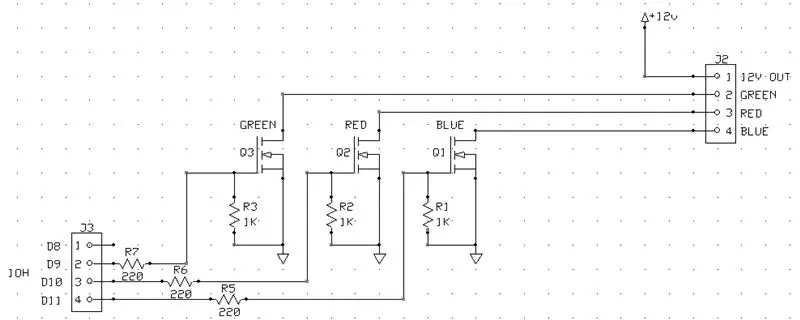
Ահա LED վարորդի միացում: Դա շատ պարզ է: Այն օգտագործում է IRBLxxx N-channel MOSFET LED շերտի յուրաքանչյուր ալիքի համար: LED ժապավենը սովորական անոդ է, այսինքն ՝ +12V ուղարկվում է LED շերտին, իսկ կարմիր, կանաչ և կապույտ LED ալիքները վերահսկվում են ՝ գոտու համապատասխան միացման վրա հիմք ապահովելով: Այսպիսով, մենք միացնելու ենք MOSFET- երի արտահոսքը LED գունավոր ալիքներին, իսկ աղբյուրը `գետնին: Դարպասները միացված կլինեն Arduino թվային ելքերին, իսկ դիմադրիչները ապահովում են քաշքշուկ, որն ապահովում է, որ յուրաքանչյուր MOSFET անջատում կամ անջատում է անհրաժեշտության դեպքում:
Arduino- ն առաջարկում է զարկերակի լայնության մոդուլյացիա իր որոշ թվային ելքերի վրա, այնպես որ մենք կօգտագործենք այդ ելքերը (մասնավորապես D9, D10, D11), որպեսզի յուրաքանչյուր գունավոր ալիքի ինտենսիվությունը վերահսկվի:
Եթե դուք շփոթված եք, թե ինչ միացնել IRLB8721 MOSFET- ներին, ձեր ձեռքում մեկը պահեք ձեր առջևի կողմը, ինչպես ցույց է տրված վերևի լուսանկարում: Ձախ կողմում գտնվող քորոցը (1 -ին կապը) դարպաս է և միանալու է Arduino թվային ելքային քորոցին և դիմադրիչին (դիմադրության մյուս ծայրը պետք է միանա գետնին): Կենտրոնի քորոցը (2 -րդ կապը) արտահոսքն է և միանում է LED շերտի գույնի ալիքին: Աջի քորոցը (3 -րդ կապը) աղբյուրն է և միացված է գետնին: Համոզվեք, որ հետևում եք, թե որ տրանզիստորը միանում է որ LED գունավոր ալիքին:
Չեմ մանրամասնի, թե ինչպես կպցնել նախատախտակները: Անկեղծ ասած, ես ատում եմ դա, և ես դրան լավ չեմ տիրապետում: Բայց լավ կամ վատ, այն աշխատում է, և դա արագ և կեղտոտ միջոց է ամուր նախատիպը կամ միանգամից կատարելու համար: Իմ առաջին տախտակը ցուցադրված է այստեղ:
Կարող եք նաև սա հացաթխել: Դա, անշուշտ, ավելի արագ կլիներ, քան ամեն ինչ միացնել նախատախտակի վրա, բայց ավելի քիչ մշտական:
Երբ վարորդը միացված լինի, միացրեք MOSFET դարպասի մուտքերը Arduino թվային ելքային կապումներին. D9 կանաչ ալիքի համար, D10 կարմիր ալիքի համար և D11 կապույտ ալիքի համար: Միացրեք LED ժապավենը նաև ձեր նախատախտակին:
Բացի այդ, համոզվեք, որ ձեր վարորդական տախտակն իր գետնից առանձին միացում ունի Arduino- ի գրունտային կապումներից մեկի հետ:
Վերջապես, LED հզորության համար միացրեք 12 Վ լարման բացասական (գրունտային) հոսանքը ձեր վարորդի տախտակի վրա գտնվող գետնին: Այնուհետև 12 Վ լարման դրական հաղորդալարը միացրեք Ձեր LED շերտի անոդին (սա սև մետաղալար է նկարում պատկերված իմ մալուխների վրա):
Ի վերջո, ես ավարտեցի համակարգչի վահանի դիզայնը, որը տեղադրված է Uno- ի վրա, ինչպես նաև ունի ամրացման աջակցություն Trellis- ի համար: Սա ապահովեց շատ ավելի վերջնական վերջնական արտադրանք: Եթե ցանկանում եք դա անել, կարող եք բաց թողնել պրոտո տախտակի օգտագործումը, ինչպես նկարագրված է այստեղ և պարզապես պատրաստել վահանի տախտակը: Այդ ամենը նկարագրված է վերջին քայլին:
Քայլ 2: Տեղադրեք լուսադիոդներ Trellis- ի վրա
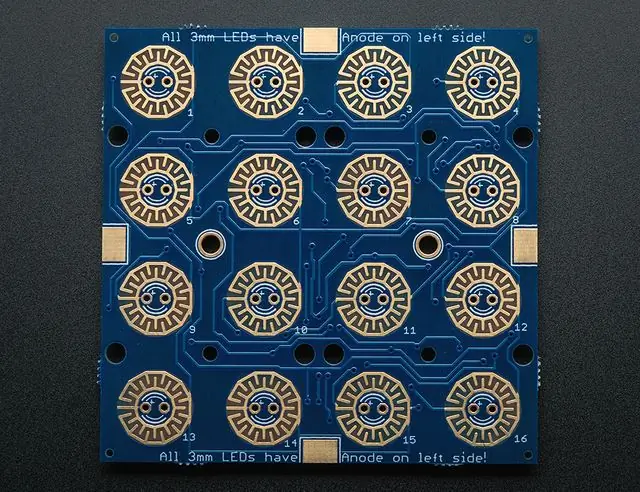
Trellis- ի տախտակն ունի դատարկ բարձիկներ 3 մմ LED- ների համար, որոնք մենք պետք է լրացնենք: Carefullyգուշորեն ուշադրություն դարձրեք բարձիկների վրա դրված նշաններին. Բարձիկի կողքին կա շատ նուրբ «+» `անոդի կողքը նշանակելու համար: Եթե տախտակը պահում եք այնպես, որ տեքստը աջ կողմ լինի, տախտակի վերևում և ներքևում կա նաև նշում, որը խորհուրդ է տալիս, որ LED անոդները ձախ կողմում են:
Ձեր 3 մմ LED- ները կպցրեք տախտակին: Նայելով տախտակի առջևին ՝ աջից վերև տեքստ գրեք, վերին ձախ անջատիչ/լուսադիոդային դիրքը #1 է, վերին աջը ` #4, ներքևի ձախը` #13, իսկ ներքևի աջը `16: Ահա այն գույները, որոնք ես օգտագործել եմ յուրաքանչյուր դիրքում (և դրա պատճառը կա, ուստի խորհուրդ եմ տալիս հետևել իմ օրինակին առնվազն առաջին երկու տողերի համար).
1 - կարմիր 2 - կանաչ 3 - կապույտ 4 - սպիտակ 5 - կարմիր 6 - կանաչ 7 - կապույտ 8 - սպիտակ 9 - սպիտակ 10 - սպիտակ 11 - դեղին 12 - դեղին 13 - սպիտակ 14 - սպիտակ 15 - դեղին 16 - դեղին 16 - դեղին
CC Attribution. Վերը նշված Trellis պատկերը Adafruit- ի կողմից է և օգտագործվում է Creative Commons - Attribution/ShareAlike լիցենզիայի ներքո:
Քայլ 3. Միացրեք Trellis- ը Arduino- ին

The Trellis- ն ունի հինգ էլեկտրագծեր, սակայն այս նախագծում օգտագործվում են միայն չորսը: The Trellis- ին անհրաժեշտ է SDA և SCL Arduino- ի հետ հաղորդակցվելու համար (օգտագործելով I2C), և 5V և GND էներգիայի համար: Վերջին պահոցը ՝ INT- ը, չի օգտագործվում: Trellis բարձիկները հայտնվում են տախտակի բոլոր չորս եզրերին: Դուք կարող եք օգտագործել ցանկացած ցանկալի բարձիկներ:
Aոդեք ամուր փոխկապակցված մետաղալար 5V, GND, SDA և SCL բարձիկներին: Այնուհետև, միացրեք 5 Վ լարը Arduino- ի 5 Վ կապին, GND- ը ՝ գետնին, SDA հաղորդալարը ՝ A4 և SCL լարերը ՝ A5:
Հաջորդը, մենք միացնելու ենք Arduino- ն և ներբեռնելու ենք ուրվագիծը դրանում: Այժմ լավ ժամանակ է սիլիկոնե կոճակի բարձիկը Trellis տախտակի վրա դնելու համար: Այն պարզապես նստում է տախտակի վրա (ուշադրություն դարձրեք պահոցի ներքևի մասում գտնվող «միջուկներին», որոնք տեղավորվում են տախտակի անցքերի մեջ), ուստի գուցե ցանկանաք օգտագործել մի քանի կտոր ժապավեն ՝ պահոցի եզրերը տախտակին պահելու համար: հիմա
CC Attribution. Վերը նշված Trellis- ի միացման պատկերը Adafruit- ի այս պատկերի կտրված տարբերակն է և օգտագործվում է Creative Commons - Attribution/ShareAlike լիցենզիայի ներքո:
Քայլ 4: Ներբեռնեք նախագծի ուրվագիծը և վերբեռնեք այն Arduino- ում
Այս նախագծի համար կարող եք ներբեռնել էսքիզը իմ Github ռեպոյից:
Ստանալուց հետո բացեք այն Arduino IDE- ում, միացրեք Arduino- ն USB մալուխի միջոցով և էսքիզը վերբեռնեք Arduino- ին:
Եթե էսքիզը վերբեռնվի, և Trellis- ը պատշաճ կերպով միացված է, Trellis- ի ցանկացած կոճակ սեղմելիս պետք է երեք անգամ արագ թարթվի: Սա նշան է, որ դուք սեղմել եք անվավեր կոճակ, քանի որ համակարգը հայտնվում է իր «անջատված» վիճակում, ուստի միակ վավեր ստեղնը այն միացնելու համար պահանջվողն է:
Համակարգը միացնելու համար սեղմեք և պահեք ներքևի ձախ կոճակը (#13) առնվազն մեկ վայրկյան: Երբ բացում եք կոճակը, բոլոր LED- ները պետք է կարճ լուսավորվեն, այնուհետև ներքևի երկու տողերը դուրս կգան, բացառությամբ #13 -ի (ներքևի ձախ): Համակարգն այժմ գտնվում է միացված և անգործուն վիճակում:
Որպես առաջին փորձարկում, կարող եք փորձել օգտագործել վերին երկու տողերը ՝ լուսավորելու և լուսավորելու LED ալիքները: Եթե դա աշխատում է, ապա լավ է անցնել հաջորդ քայլին: Եթե ոչ, ստուգեք.
- LED էլեկտրամատակարարումը միացված է և միացված;
-
Վարորդի տախտակ MOSFET- երը ճիշտ լարված են: Եթե դուք օգտագործում եք իմ օգտագործած նույն IRLB8721- ը, ստուգեք.
- Վարորդի տախտակի ազդանշանի մուտքերը (MOSFET դարպասներ, IRLB8721 փին 1) միացված են Arduino D9 = կանաչ, D10 = կարմիր, D11 = կապույտ (տե՛ս ստորև բերված նշումը);
- LED ժապավենը միացված է վարորդի տախտակին, իսկ LED գունավոր ալիքները միացված են MOSFET արտահոսքերին (IRLB8721 փին 2);
- MOSFET աղբյուրի կապում (IRLB8721 փին 3) միացված են վարորդի տախտակի գրունտին.
- Roundամաքային միացում վարորդի տախտակի և Arduino- ի գրունտի միջև:
Հաջորդ քայլում մենք կխաղանք կոճակի պահոցի օգտագործողի միջերեսի որոշ գործառույթների հետ:
ՆՇՈՄ. Եթե ձեր կարգավորիչը աշխատում է, բայց ինտենսիվության կոճակները չեն վերահսկում ճիշտ գույները, մի անհանգստացեք և նորից միացրեք: Պարզապես մտեք «Էսքիզ» Arduino IDE- ում և փոփոխեք կարմիր, կանաչ և կապույտ քորոց սահմանումները ֆայլի վերևի մասում:
Քայլ 5: Հիմնական կառավարման գործառույթներ

Այժմ, երբ համակարգն ուժի մեջ է, մենք կարող ենք խաղալ որոշ կոճակներով և ստիպել այն կատարել իրեր:
Ինչպես ասացի նախորդ քայլին, երբ միացված է, համակարգը հայտնվում է իր «անգործուն» վիճակում: Այս վիճակում կարող եք օգտագործել վերին երկու տողերի կոճակները ՝ կարմիր, կանաչ և կապույտ LED ալիքներից յուրաքանչյուրի գույնի ինտենսիվությունը մեծացնելու և նվազեցնելու համար: Եթե դուք օգտագործում եք սպիտակ/մեծացման/նվազման կոճակները, համակարգը հավասար կամ հավասար մակարդակներում ավելացնում կամ նվազեցնում է բոլոր երեք ալիքների ինտենսիվությունը:
Ստորին երկու տողերն օգտագործվում են նախադրված նախշերը նվագարկելու համար: Այս օրինաչափությունները պահվում են Arduino- ի EEPROM- ում: Երբ էսքիզն առաջին անգամ է գործարկվում, տեսնում է, որ EEPROM- ում որևէ նախշ չկա պահված, և պահում է մի շարք կանխադրված նախշեր: Դրանից հետո դուք կարող եք փոխել այս օրինաչափությունները, և ձեր փոփոխությունները պահվում են Arduino- ի EEPROM- ում ՝ փոխարինելով նախապես տեղադրված օրինակը: Սա ապահովում է, որ ձեր նախշերը գոյատևեն հոսանքի անջատումներից: Խմբագրման գործառույթը նկարագրված է հաջորդ քայլին:
Առայժմ կարճ սեղմեք ցանկացած նախադրված կոճակներից (ներքևի երկու տողերի ութ կոճակները) ՝ այդ կոճակի համար պահված օրինակը գործարկելու համար: Կոճակը թարթում է նախշը գործարկելիս: Նախշը դադարեցնելու համար կրկին կարճ սեղմեք նախշի կոճակը: Մինչ օրինաչափությունն աշխատում է, վերին տողերի վերև/ներքևի սպիտակ կոճակները կարող են օգտագործվել նախշի արագությունը փոխելու համար:
Եթե դուք մի քանի վայրկյան թողնեք նախագիծը միայնակ ՝ առանց որևէ կոճակի դիպչելու, ապա կնկատեք, որ լուսադիոդները մարում են: Սա և՛ էներգախնայողության համար է, և՛ Trellis- ի չափից ավելի լուսավորելու համար այն «տրամադրությունը», որը LED- ները փորձում են ստեղծել: Trellis- ի կոճակին հպելով ՝ այն նորից կարթնանա:
Համակարգն անջատելու համար սեղմեք և պահեք ներքևի ձախ (#13) կոճակը մեկ կամ ավելի վայրկյան և արձակեք: Trellis- ի և LED- ի ժապավենը կմթնի:
Քայլ 6. Ստեղնաշարի վրա նախշերի խմբագրում

Ինչպես ասացի նախորդ քայլին, ուրվագիծը EEPROM- ում պահում է ութ լռելյայն նախշ ՝ առաջին անգամ գործարկելիս: Դուք կարող եք այս օրինաչափություններից 7 -ը փոխել այլ բանի, եթե ցանկանում եք, օգտագործելով կոճակի պահոցում գտնվող օրինակի խմբագրման ռեժիմը:
Նախշի խմբագրման ռեժիմ մուտք գործելու համար նախ որոշեք, թե որ կոճակի համար եք ցանկանում խմբագրել օրինակը: Դուք կարող եք ընտրել ցանկացած այլ կոճակ, բացի ներքևի ձախ կոճակից: Մուտքագրեք օրինակի խմբագրման ռեժիմ ՝ երկար սեղմելով (պահեք ավելի քան մեկ վայրկյան) ձեր ընտրած նախշի կոճակի վրա: Բաց թողնելիս կոճակը կլուսավորվի ամուր, և վերին երկու տողերը կսկսեն թարթել: Սա ցույց է տալիս, որ դուք գտնվում եք խմբագրման ռեժիմում:
Խմբագրման ռեժիմը սկսվում է օրինակի առաջին քայլից և շարունակվում մինչև խմբագրումից դուրս գալը կամ ավարտելը խմբագրել 16 -րդ քայլը (առավելագույնը 16 քայլ յուրաքանչյուր օրինակի համար): Յուրաքանչյուր քայլի համար օգտագործեք ալիքի ինտենսիվության կոճակները վերին երկու տողերում ՝ այդ քայլի համար ձեր ուզած գույնը ընտրելու համար: Այնուհետև կարճ սեղմեք նախշի նախադրված կոճակը ՝ այդ գույնը պահպանելու և հաջորդ քայլին անցնելու համար: Ձեր վերջին քայլին, կարճ սեղմելու փոխարեն, պարզապես երկար սեղմեք ՝ խմբագրումից դուրս գալու համար:
Նախշի խմբագրումից դուրս գալուց հետո օրինակը ինքնաբերաբար նվագարկվում է:
Վերջ! Այժմ դուք ունեք RGB LED վերահսկիչ, որը հաջորդականություն կտա այն նախշերով, որոնք կարող եք ծրագրավորել ստեղնաշարի միջոցով: Կարող եք կանգ առնել այստեղ, կամ եթե ցանկանում եք կառուցել այս նախագծի ավելի պաշտոնական տարբերակ, շարունակեք մնացած քայլերը:
Քայլ 7: Ավելի լավ սարքավորում. RGB LED վարորդի վահան և պատյան
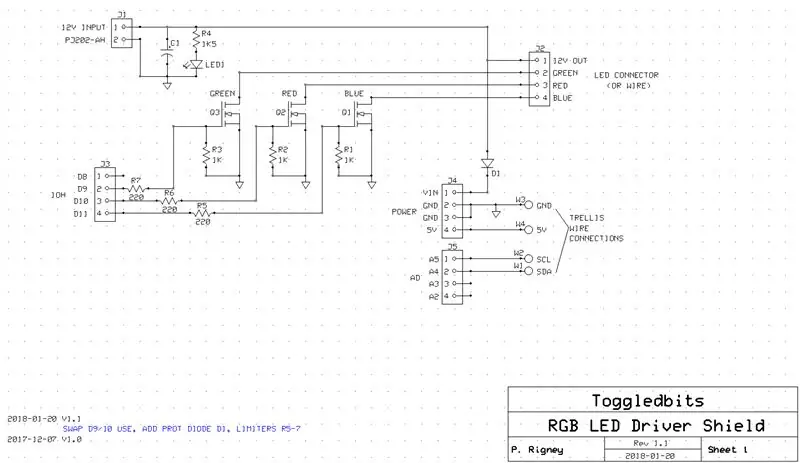



Երբ ես ունեի աշխատող նախատիպ, ես գիտեի, որ չեմ կարող թողնել մերկ Arduino և նախատախտակ իմ երեխաների սեղաններին ՝ որպես մշտական լուծում: Iրագրի համար ինձ անհրաժեշտ էր պարիսպ: Ես նաև որոշեցի, որ ավելի լավ տախտակ կպատրաստեմ, և ես կարծում էի, որ դա իմ սեփական վահանը պատրաստելու կատարյալ հնարավորությունն էր:
Ես մաքրեցի իմ թղթի սխեման ՝ այն մուտքագրելով ExpressSCH ՝ անվճար գործիք, որն առաջարկում է ExpressPCB- ն ՝ տախտակ պատրաստող, որն առաջարկում է փոքր ԱՀ տախտակների էժան կարճ վազք: Ես օգտագործում եմ ExpressPCB- ն ավելի քան մեկ տասնամյակ նախագծերի վրա, բայց անպայման օգտագործեք ձեր նախընտրած գործիքներն ու սարքավորումները:
Ես մի քանի փոքր առանձնահատկություններ ավելացրեցի հիմնական սխեմատիկային, որպեսզի այն լավ գործի որպես վահան այս նախագծի համար: Ես ավելացրել եմ էլեկտրամոնտաժային բարձիկներ `Trellis- ը միացնելու համար, հոսանքի վարդակ, փորձնական լամպ և LED շերտի միակցիչ: Ես ավելացրել եմ նաև կոնդենսատորի համար էներգիայի մատակարարման մի հատված: Վերջնական սխեման ցուցադրված է այստեղ:
Ես որոշեցի, որ նախագծի ուժը պետք է բխի վահանից: Վահանին մատակարարվող 12 Վ հզորությունը ապահովում է ինչպես LED ժապավենը, այնպես էլ Arduino- ն: Arduino- ին սնուցվում է ՝ մատակարարման մուտքը միացնելով Arduino- ի VIN քորոցին, որը երկկողմանի է (կարող եք սնուցել Arduino- ին այս փինով, կամ եթե հոսանքը միացնեք Arduino- ին այլուր, այն ձեզ կտրամադրի մատակարարվածը) միացրեք այս քորոցին): Պաշտպանական դիոդը D1 թույլ չի տալիս ուղղակիորեն միացնել Arduino- ին (օրինակ ՝ USB) LED- ները:
Ինչու՞ չօգտագործել Arduino- ի հոսանքի վարդակը և պարզապես այնտեղ միացնել 12 Վ լարման: Մինչ ես կարող էի 12 Վ լարման մատակարարել Arduino- ի հոսանքի վարդակին և օգտագործել VIN կապը `վահանի համար այդ ուժը վերցնելու համար, ես մտահոգված էի, որ Arduino- ի D1 դիոդն ու հետքերը չեն կարող բարձրացնել LED- ները վարելիս հնարավոր բարձր հոսանքները: շերտեր: Այսպիսով, ես որոշեցի, որ իմ վահանը կվերցնի էներգիայի մուտքը և փոխարենը էներգիա կմատակարարի Arduino- ին: Նաև Trellis- ի համար անհրաժեշտ էր 5V, սակայն Arduino- ի ներկառուցված էներգիայի կարգավորումը մի քանի կապում ապահովում է 5V, ուստի դրանցից մեկը օգտագործեցի Վանդակավոր Դա փրկեց ինձ վահանի վրա կարգավորիչ միացում դնելը:
Այնուհետև ես տեղադրեցի PCB- ն: Ես գտա որոշ ռեսուրսներ ՝ Arduino Uno- ի վերնագրերին համապատասխանելու համար կապում տեղադրելու ճշգրիտ չափումները: Մի փոքր աշխատասիրություն և այն համընկավ առաջին փորձի հետ: Վահանի միացումն ինքնին շատ բան չունի, այնպես որ ես շատ տեղ ունեի: Ես լայն հետքեր տվեցի լուսադիոդային բեռների համար, այնպես որ իմ կարիքների համար ընթացիկ կրող հզորություն կլիներ: Ես MOSFET- երը դրեցի այնտեղ, որտեղ դրանք կարող էին տեղադրվել հարթ, ջերմատաքացուցիչներով կամ առանց դրանց: Առայժմ ինձ անհրաժեշտ չեն ջերմատաքացուցիչներ այն LED- ների քանակի համար, որոնցից ես օգտվում եմ, բայց անհրաժեշտության դեպքում տեղն այնտեղ է:
Ես նաև ավելացրեցի անցքեր, որոնք համընկնում էին Trellis- ի վրա ամրացվող անցքերի հետ, որպեսզի կարողանամ կանգառներ օգտագործել ՝ Trellis- ը իմ վահանին ամրացնելու համար: Երբ վահանը միացված է Arduino- ին, և Trellis- ը կախված է վահանի վրա կանգնած վիճակում, ամեն ինչ պետք է լինի գեղեցիկ և ամուր:
Այնուհետև ես տպեցի տախտակի դասավորությունը և սոսնձեցի այն փրփուր միջուկի կտորի վրա և տեղադրեցի մասերս `համոզվելու համար, որ ամեն ինչ տեղավորվում է: Ամեն ինչ լավ է, այնպես որ ես ուղարկեցի պատվերը:
Հետո սկսեցի աշխատել պարիսպի վրա: Fusion 360- ի միջոցով ես նախագծեցի մի պարզ պարիսպ, որը պարունակում էր երեք տախտակ (Arduino Uno, վահան և Trellis): Խցիկի անցքերը թույլ են տալիս միանալ Arduino- ի USB պորտին, և, իհարկե, մուտք դեպի LED շերտի միացում և պաշտպանել հոսանքի խցիկը: Arduino հոսանքի խցիկը ծածկված է պատյանով, որպեսզի այն չօգտագործվի: Փորձնական տեղադրման մի քանի նախատիպերից հետո, վերջապես, ես ունեի դիզայն, որից գոհ էի: Ես տեղադրել եմ STL ֆայլերը Thingiverse- ի պարիսպի համար:
Ապագայում ես կանեմ տախտակի մի տարբերակ, որին կարելի է միացնել Nano- ն ուղղակիորեն, ինչը նախագիծը կդարձնի ավելի կոմպակտ: Մինչ այդ, դուք կարող եք օգտագործել նաև Nano to Uno վահանի նման ադապտեր:
Եթե դուք պատրաստվում եք վահան անել, ահա այն, ինչ ձեզ հարկավոր է, բացի 1 -ին քայլում նշված մասերից.
- RGB LED Driver Shield համակարգչի տախտակ (ExpressPCB- ից կամ այլոցից. Կարող եք ֆայլերը ներբեռնել նախագծի համար իմ Github ռեպոյից);
- 1N4002 դիոդ;
- 100uF 25V ճառագայթային էլեկտրոլիտիկ կոնդենսատոր (օգտագործեք 220uF կամ 470uF, եթե մեծ LED բեռ);
- Power jack, PJ202-AH (5A գնահատված մոդել):
Հետևյալ մասերը պարտադիր չեն.
- 3 մմ LED - ցանկացած գույն, փորձնական լամպի համար (կարող է բաց թողնվել)
- 1500 օմ ռեզիստոր - անհրաժեշտ է միայն LED փորձնական լամպի օգտագործման դեպքում
Խորհուրդ ենք տալիս:
Renegade-i (mրագրավորվող IC թեստ, որը զգում է իրական բանը). 3 քայլ (նկարներով)

Renegade-i (Programրագրավորվող IC թեստ, որը զգում է իրական բանը). ՄԻԼԻՈՆ ԴՈԼԱՐ ԴՐԱՄԸ: Երբևէ երազե՞լ եք ունենալ ձեր սեփական IC փորձարկիչը տանը: Ոչ միայն գաջեթ, որը կարող է ստուգել IC- ն, այլ «ծրագրավորվող» մեքենա, որն իրեն զգում է կիսամյակային թեստերի արդյունաբերության խոշորագույն խաղացողների առաջատար արտադրանքներից մեկում, հաջողակ
Mրագրավորվող դդմի լույս. 25 քայլ (նկարներով)

Mրագրավորվող դդմի լույս. Այս հրահանգը նախատեսված է ծրագրավորվող դդումի լույս պատրաստելու համար ATTiny միկրոկոնտրոլերով: Սա նախագծված էր որպես ուսուցման ցուցադրական ծրագիր ՝ բոլորին (8+ տարեկան) ծանոթացնելու էլեկտրոնիկայի և ծրագրավորման միկրոկոնտրոլերների հետ Arduino IDE- ի միջոցով: Թեքված Օբյեցը
Mրագրավորվող ստեղնաշար. 5 քայլ (նկարներով)

Mրագրավորվող ստեղնաշար. Այս նախագծում ես ցույց կտամ, թե ինչպես պատրաստել համեմատաբար պարզ և էժան ծրագրավորվող ստեղնաշար `ձեր առավել օգտագործված ստեղնաշարի դյուրանցումները, ծրագրերը և այլն:
Mրագրավորվող True Bypass կիթառի էֆեկտ Looper կայանը, օգտագործելով Dip անջատիչները `11 քայլ

Mրագրավորվող True Bypass Guitar Effect Looper Station օգտագործելով Dip Switches. Ես կիթառի սիրահար եմ և հոբբիստ նվագող: Իմ նախագծերի մեծ մասը տեղի է ունենում կիթառի գործիքների շուրջ: Ես կառուցում եմ իմ սեփական ուժեղացուցիչներն ու որոշ էֆեկտային ոտնակներ: Նախկինում ես նվագում էի փոքր նվագախմբում և համոզում էի ինձ, որ ինձ միայն ուժեղացուցիչ է պետք
Mրագրավորվող էներգիայի մատակարարում 42V 6A: 6 քայլ (նկարներով)

Programրագրավորվող էներգիայի մատակարարում 42V 6A. Իմ նոր նախագիծը ոգեշնչված էր ծրագրավորվող էներգիայի աղբյուրից ՝ Ruideng մոդուլից: Այն ֆանտաստիկ է, շատ հզոր, ճշգրիտ և մատչելի գնով: Կան մի քանի մոդելներ `ելքային լարման և հոսանքի վերաբերյալ: Նորերը հագեցած են
